- Página inicial >
- Utilizar servicios de Internet y aplicaciones >
- Realización de una llamada
Realización de una llamada
Vista general
Puede realizar llamadas gratuitas de voz y video a familiares y amigos que estén en cualquier lugar del mundo, desde la comodidad de su sala de estar. Si desea llamar a un amigo que no está en Skype, puede llamarlo a su línea fija o móvil con Skype. CMU-BR200/CMU-BR100 (no suministrados) no pueden ser utilizados con un modelo de cámara integrada.
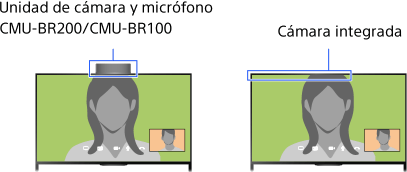
Consejos
- Las llamadas de audio y video son gratuitas para las demás personas que están en Skype. Para otros servicios de Skype, tales como llamadas de bajo costo a teléfonos móviles y de línea fija, se requiere crédito Skype o un abono.
Pasos
Realice una conexión a Internet de banda ancha.
Presione el botón
 para ir a la lista de títulos. Luego, presione el botón
para ir a la lista de títulos. Luego, presione el botón  nuevamente para ir a “Conectar a Internet” para obtener más información.
nuevamente para ir a “Conectar a Internet” para obtener más información.
(Al utilizar el Control remoto con panel táctil, presione el panel táctil. Luego, presione el panel táctil nuevamente para ir a “Conectar a Internet” para obtener más información).Presione el botón HOME, luego seleccione
 [Apps].
[Apps].
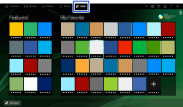
Seleccione [Todas las aplicaciones] → [Skype] → [Contactos] o [Registro].
Seleccione [Contactos] para usar su lista de contactos de Skype. Seleccione [Registro] para usar la lista del historial de llamadas.
Seleccione el contacto o número de teléfono para llamar →
 (Videollamada) o
(Videollamada) o  (Llamada de voz).
(Llamada de voz).
Acerca de los iconos de estado de la lista de contactos
Aparece un icono de estado junto a sus contactos, de modo que usted sepa si están disponibles para mantener una conversación.
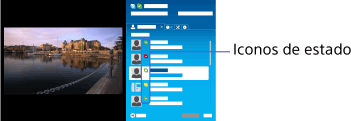
La lista que aparece a continuación indica su disponibilidad:
![]() : conectado,
: conectado, ![]() : ausente,
: ausente, ![]() : ocupado,
: ocupado, ![]() : desconectado,
: desconectado, ![]() : desconectado (con desvío de llamada habilitado),
: desconectado (con desvío de llamada habilitado), ![]() : contacto telefónico,
: contacto telefónico, ![]() : desconectado (con correo de voz habilitado)
: desconectado (con correo de voz habilitado)
Acerca de los iconos de estado de la lista del historial de llamadas
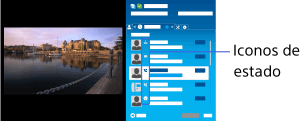
Los íconos de la lista del historial indican lo siguiente:
![]() : Llamada perdida,
: Llamada perdida, ![]() : Llamada entrante...,
: Llamada entrante..., ![]() : Llamada saliente...,
: Llamada saliente..., ![]() : Mensaje de voz,
: Mensaje de voz, ![]() : Solicitud de contacto
: Solicitud de contacto
Para llamar introduciendo un número de teléfono
Presione el botón HOME, luego seleccione ![]() [Apps] → [Todas las aplicaciones] → [Skype] → [Herra.] → [Llamar a un nº de teléfono]. Ingrese un número de teléfono y, a continuación, seleccione [Llam].
[Apps] → [Todas las aplicaciones] → [Skype] → [Herra.] → [Llamar a un nº de teléfono]. Ingrese un número de teléfono y, a continuación, seleccione [Llam].
Para añadir contactos a la lista de contactos
Puede añadir contactos de las siguientes maneras:
- Presione el botón HOME, luego seleccione
 [Apps] → [Todas las aplicaciones] → [Skype] → [Herra.] → [Buscar contactos]. Ingrese un nombre de Skype, nombre completo o dirección de correo electrónico y seleccione [Buscar], el nombre de Skype/nombre completo para llamar y, a continuación, seleccione [Añadir a Contactos].
[Apps] → [Todas las aplicaciones] → [Skype] → [Herra.] → [Buscar contactos]. Ingrese un nombre de Skype, nombre completo o dirección de correo electrónico y seleccione [Buscar], el nombre de Skype/nombre completo para llamar y, a continuación, seleccione [Añadir a Contactos]. - Desde la lista del historial de llamadas, seleccione el contacto o número de teléfono y luego [Añadir a Contactos].
- Después de introducir un número de teléfono, seleccione [Guar.], luego la opción que desea.
Para recibir una llamada
Se puede recibir una llamada mientras se mira TV o se usan otras aplicaciones.
Cuando la iluminación LED al frente de la TV parpadee o aparezca la notificación de llamada entrante, seleccione ![]() (Videollamada) o
(Videollamada) o ![]() (Llamada de voz) para responder.
(Llamada de voz) para responder.
(Mientras está usando otra aplicación, aparece una notificación de llamada entrante en la pantalla completa).
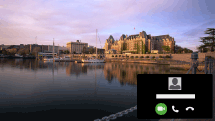
Para usar opciones de llamada durante una llamada
Utilice la barra de menú que aparece en la parte inferior de la pantalla.
Cuando el interlocutor aparece en pantalla completa, puede mostrar u ocultar la barra de menú presionando el botón DISPLAY.
(Cuando utilice el Control remoto con panel táctil, presione la Barra de control (![]() ), deslice el panel táctil para resaltar el botón DISPLAY, luego presione el panel táctil para seleccionar).
), deslice el panel táctil para resaltar el botón DISPLAY, luego presione el panel táctil para seleccionar).
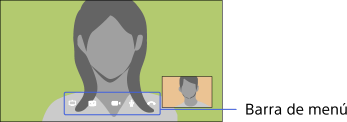
Para finalizar una llamada
Presione el botón DISPLAY para abrir la barra de menú, luego seleccione ![]() [Term. llamada].
[Term. llamada].
Consejos
- Para lograr la mejor calidad de audio durante una llamada de Skype, use las bocinas incorporadas al TV en lugar de un sistema de audio externo. Para usar las bocinas del TV, presione el botón OPTIONS y, a continuación, seleccione [Salida de audio] → [Bocinas del TV].

